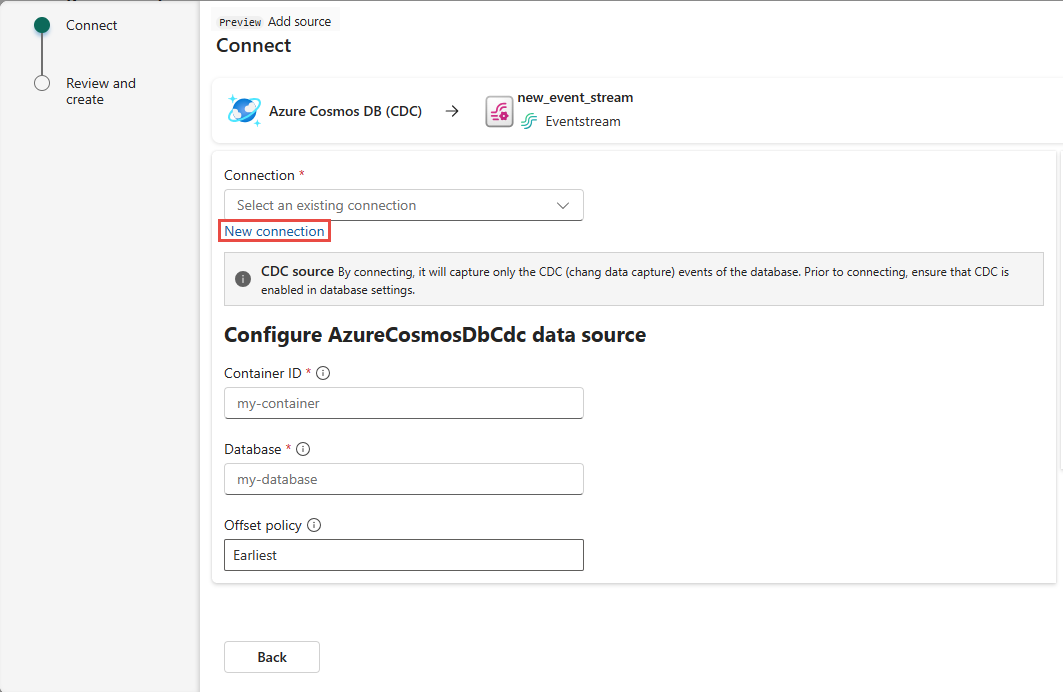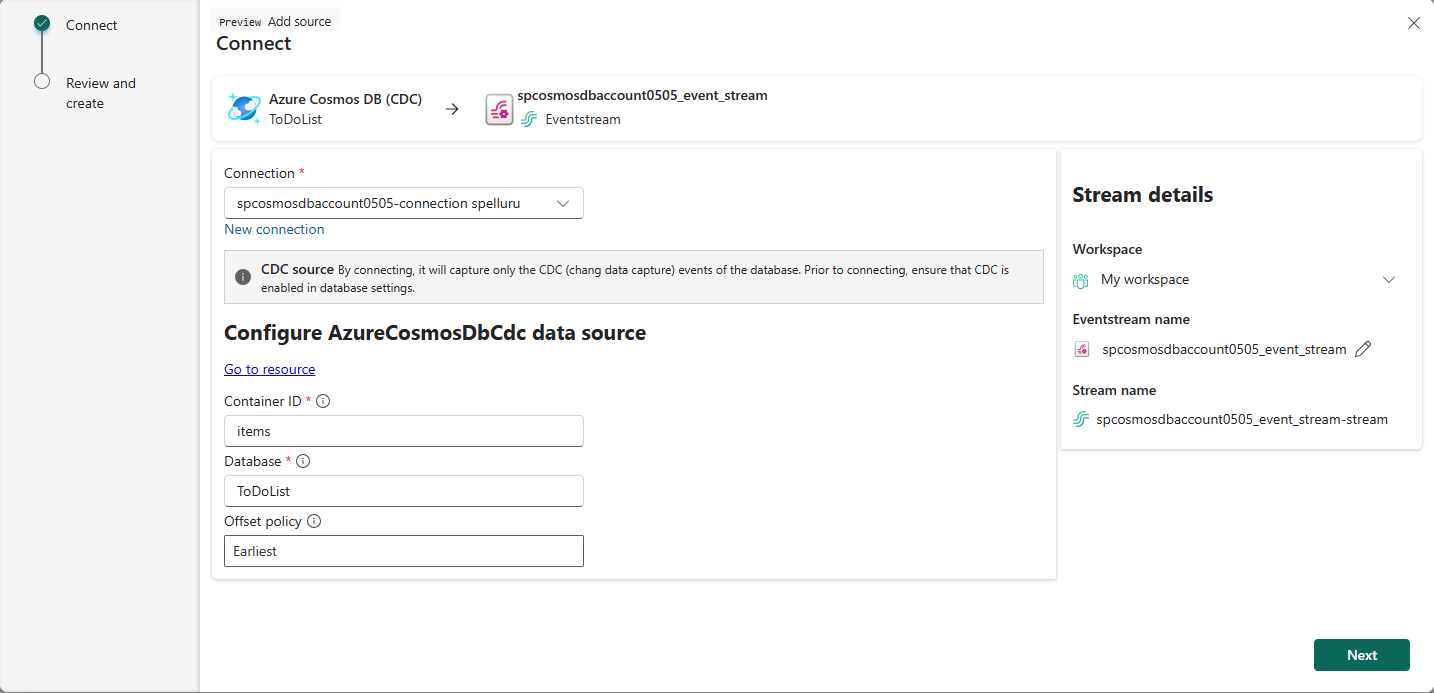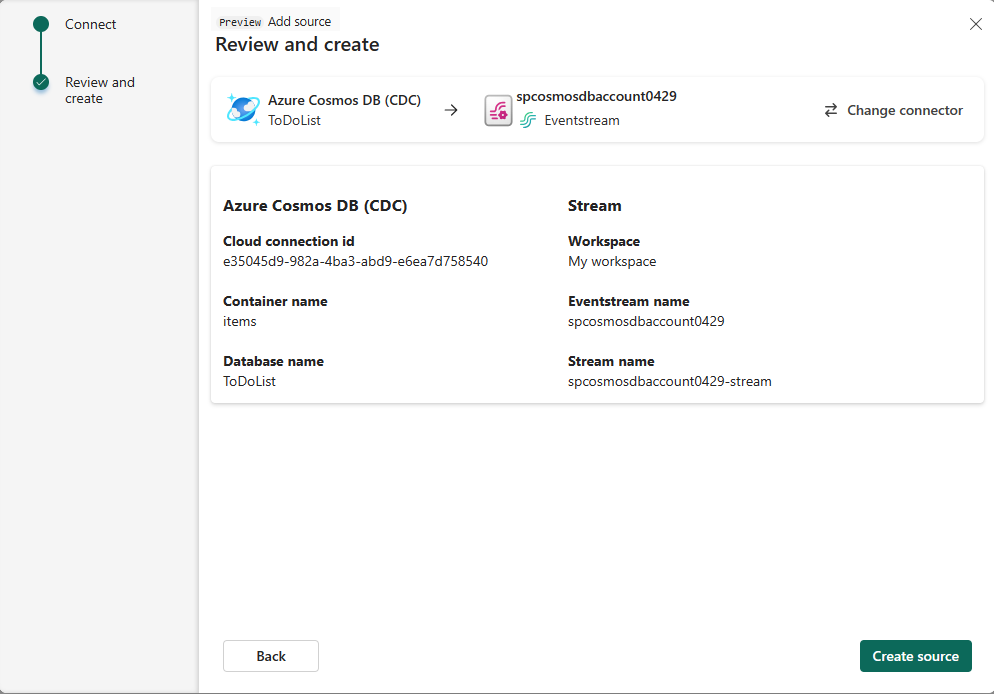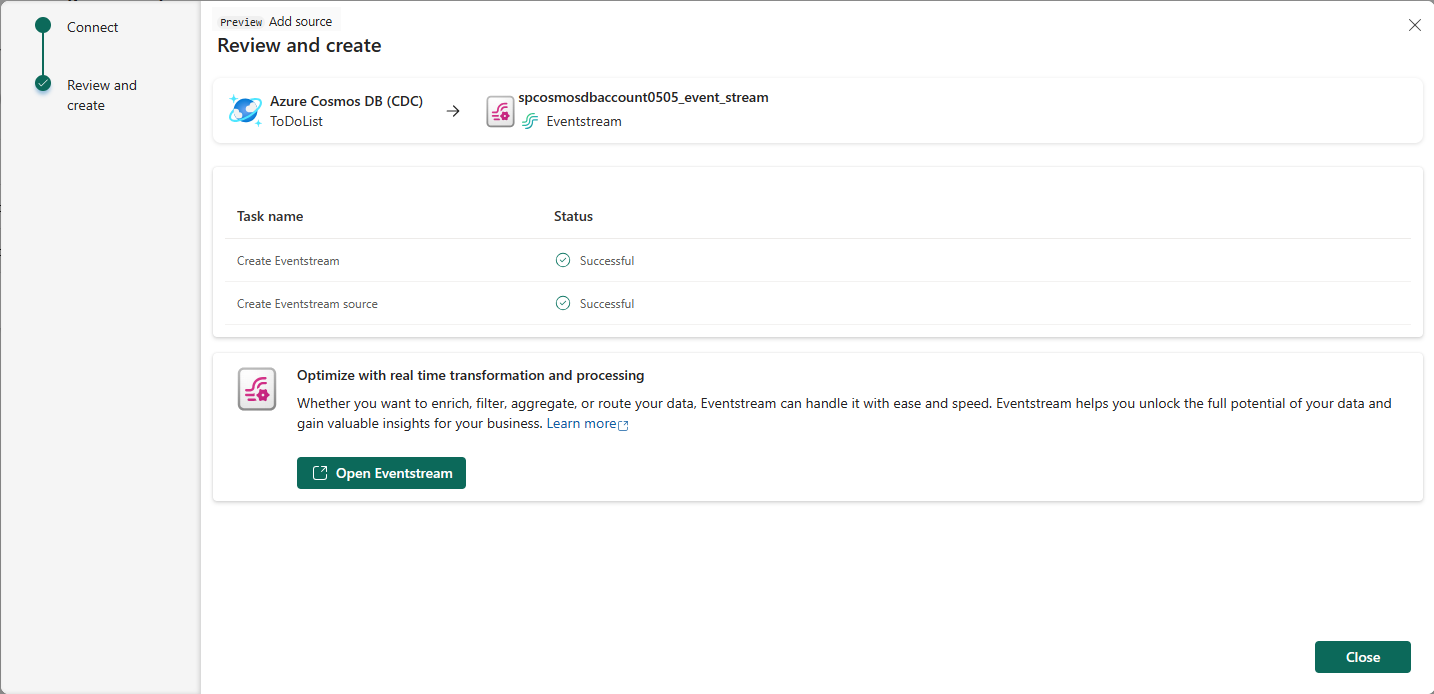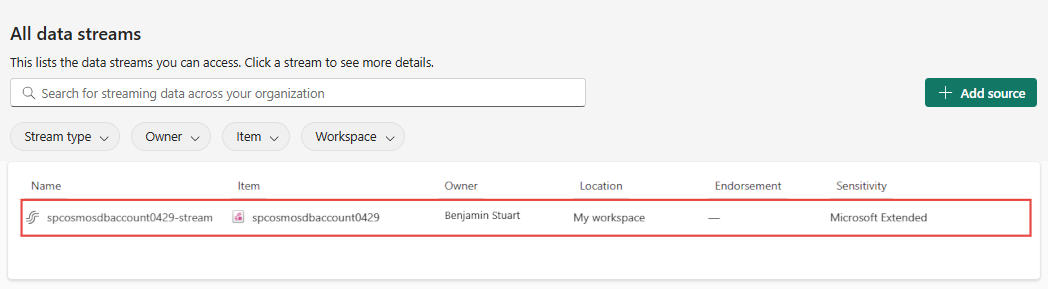Tilføj Azure Cosmos DB CDC som kilde i realtidshub
I denne artikel beskrives det, hvordan du tilføjer Azure Cosmos DB til NoSQL Change Data Capture (CDC) som en hændelseskilde i Fabric Real-Time-hub.
Azure Cosmos DB CDC-kildeconnectoren (Change Data Capture) giver dig mulighed for at hente et snapshot af de aktuelle data i en Azure Cosmos DB-database. Connectoren overvåger og registrerer derefter eventuelle fremtidige ændringer af disse data på rækkeniveau. Når ændringerne registreres i en stream, kan du behandle disse CDC-data i realtid og sende dem til forskellige destinationer i Fabric for yderligere behandling eller analyse.
Forudsætninger
- Adgang til et arbejdsområde i Fabric-kapacitetslicenstilstand (eller) prøvelicenstilstand med bidragydertilladelser eller højere tilladelser.
- Adgang til en Azure Cosmos DB for NoSQL-konto og -database.
- Din Azure Cosmos DB til NoSQL-database skal være offentligt tilgængelig og ikke være bag en firewall eller være beskyttet i et virtuelt netværk.
- Hvis du ikke har en eventstream, skal du oprette en eventstream.
Hent forbindelsesoplysninger fra Azure-portal
Mærkaterne for de elementer, du skal indsamle fra Azure-portal, vises i følgende trin. Du skal altid bruge URI'en for slutpunktet i et format som https://<account>.<api>.azure.com:<port>/, den primære nøgle og det databasenavn og element-id'er, du vil indsamle data for.
Bemærk
Azure Cosmos DB til NoSQL CDC bruger den nyeste versionstilstand i Azure Cosmos DB Change Feed. Den registrerer ændringerne af poster i den nyeste version. Bemærk, at sletninger ikke registreres i denne tilstand.
På siden Azure-portal for din Azure Cosmos DB-konto skal du vælge Nøgler under Indstillinger i venstre navigationsrude.
På siden Nøgler skal du kopiere URI- og primær nøgle-værdierne, der skal bruges til at konfigurere eventstream-forbindelsen.
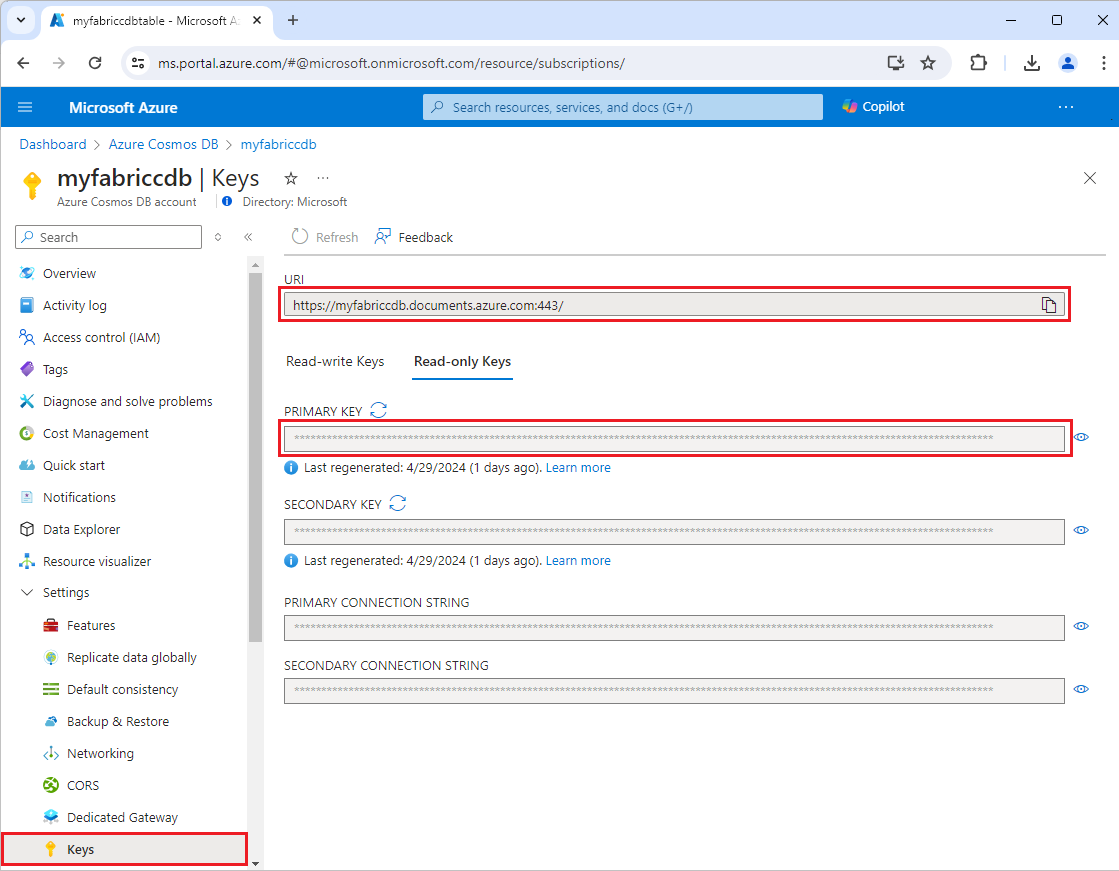
På siden Azure-portal oversigt for din Azure Cosmos DB-konto skal du notere det database- og element-id, du vil indsamle data for.
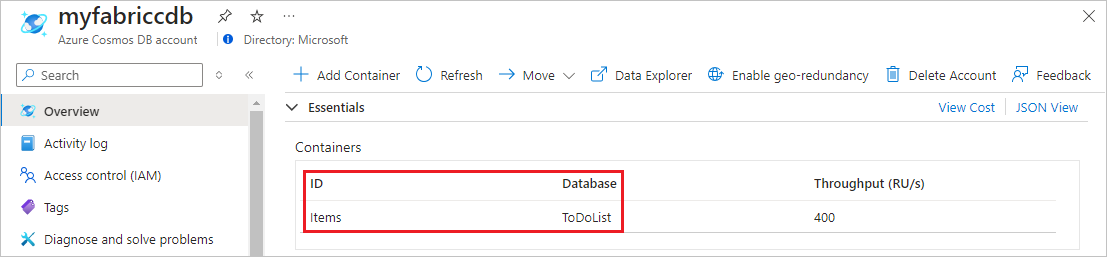
Hent hændelser fra en Azure Cosmos DB CDC
Du kan hente hændelser fra en Azure Cosmos DB CDC til realtidshub på en af følgende måder:
Siden Datakilder
Hvis du kan se Power BI- nederst til venstre på siden, skal du skifte til Fabric arbejdsbelastning ved at vælge Power BI- og derefter vælge Fabric.
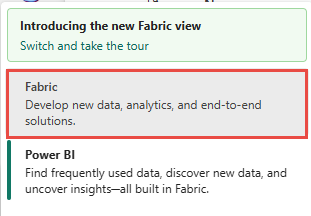
Vælg Realtid på navigationslinjen til venstre.
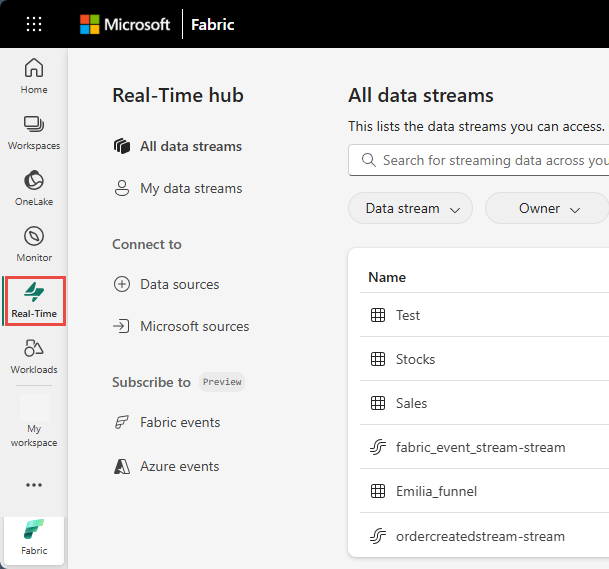
På hubsiden i realtid skal du vælge + Datakilder under Opret forbindelse til i navigationsmenuen til venstre.
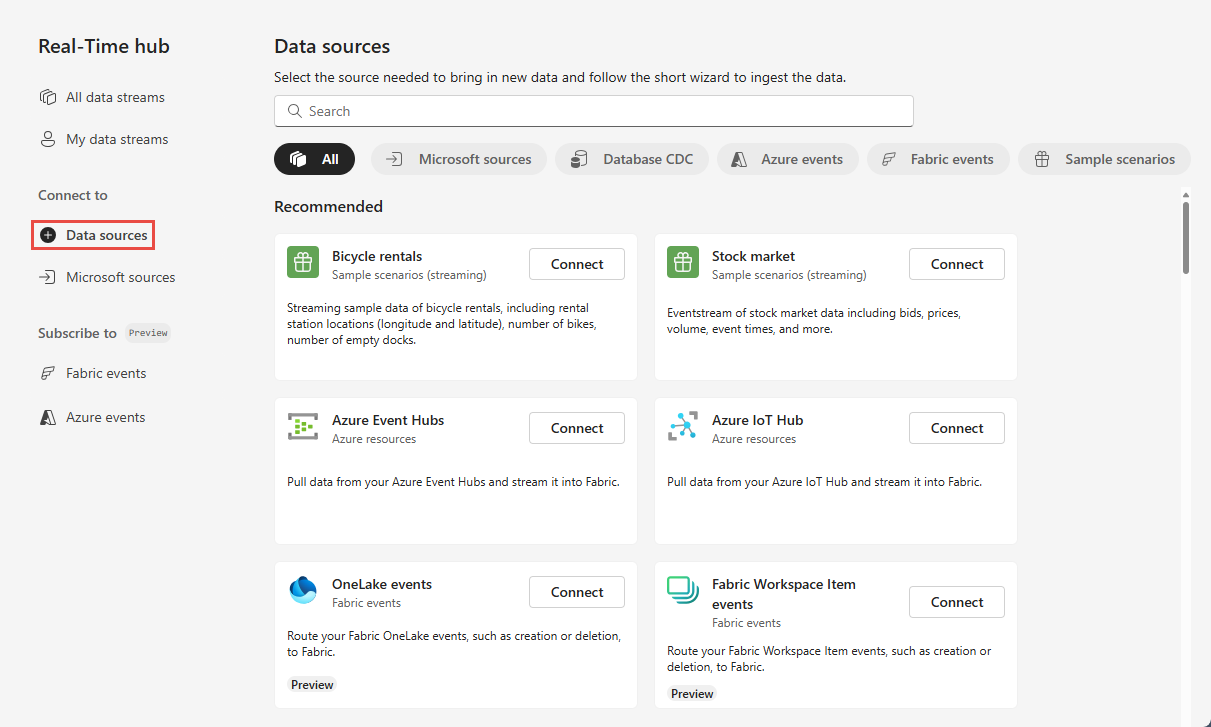
Du kan også få adgang til siden Datakilder fra Alle datastrømme eller Mine datastrømme ved at vælge knappen + Opret forbindelse til datakilde i øverste højre hjørne.
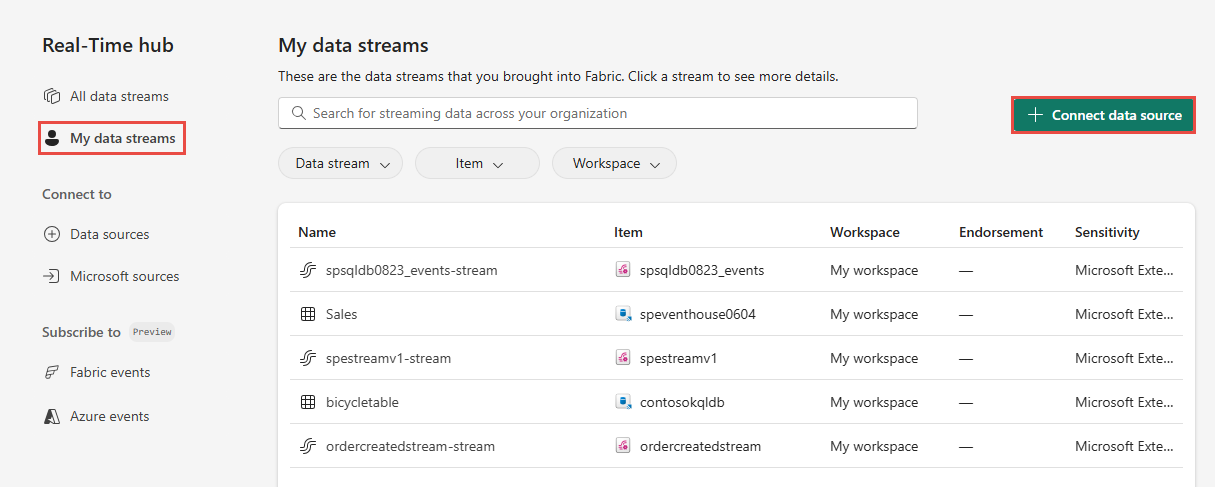
Brug instruktioner fra afsnittet Tilføj Azure Cosmos DB CDC som kilde .
Siden Microsoft-kilder
Vælg Microsoft-kilder i realtidshubben.
Vælg Azure Cosmos DB (CDC) på rullelisten Kilde.
For Abonnement skal du vælge et Azure-abonnement , der har ressourcegruppen med din Cosmos DB-konto.
For Ressourcegruppe skal du vælge en ressourcegruppe , der har din Cosmos DB-konto.
Under Område skal du vælge en placering, hvor Cosmos DB er placeret.
Flyt nu musen hen over navnet på Cosmos DB CDC-kilden, som du vil oprette forbindelse til i realtid-hubben, på listen over databaser, og vælg knappen Opret forbindelse , eller vælg ... (ellipse), og vælg derefter knappen Opret forbindelse .
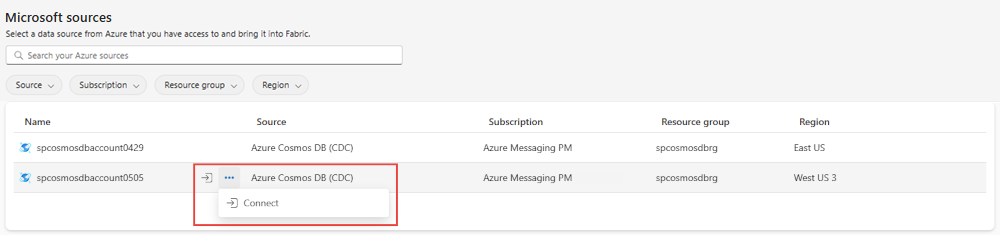
Hvis du vil konfigurere forbindelsesoplysninger, skal du bruge trin fra afsnittet Tilføj Azure Cosmos DB CDC som kilde . Spring det første trin for at vælge Azure Cosmos DB CDC som kildetype i guiden Tilføj kilde.
Tilføj Azure Cosmos DB CDC som en kilde
Vælg Ny forbindelse på siden Opret forbindelse.
I afsnittet Forbindelsesindstillinger skal du angive Cosmos DB-slutpunktet. Angiv URI'en eller slutpunktet for din Cosmos DB-konto, som du kopierede fra Azure-portal.
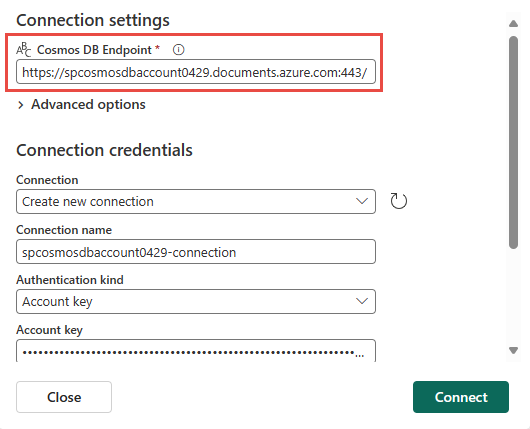
Udvid Avancerede indstillinger, og følg disse trin:
For Antal forsøg skal du angive det maksimale antal gange, connectoren skal sende en anmodning til Cosmos DB-databasen igen, hvis anmodningen mislykkes på grund af en fejl, der kan genoprettes.
Angiv , om connectoren skal overføres fra AVG-aggregeringsfunktionen til Cosmos DB-databasen for funktionen Enable AVERAGE.
Under Aktivér sortering-pass down for flere kolonner skal du angive, om connectoren skal tillade, at flere kolonner overføres til Cosmos DB-databasen, når det er angivet i ORDER BY-delsætningen i SQL-forespørgslen.
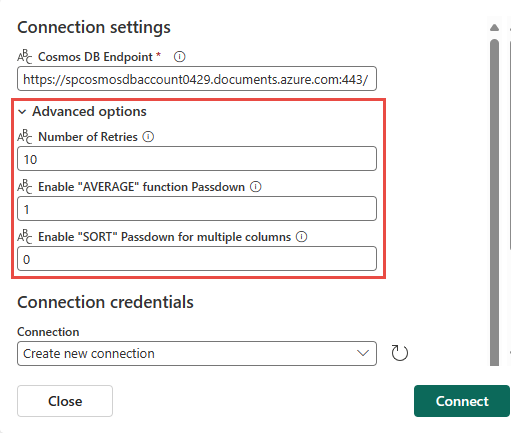
Rul ned, og følg disse trin i afsnittet Legitimationsoplysninger for forbindelse.
- Vælg en eksisterende forbindelse, og bevar standardindstillingen Opret ny forbindelse .
- Hvis du vil oprette en forbindelse, skal du angive følgende værdier:
Angiv et navn til forbindelsen som Forbindelsesnavn.
Vælg Kontonøgle som Godkendelsestype.
Angiv den nøgleværdi, du gemte tidligere, for Kontonøgle.
Vælg Opret forbindelse.
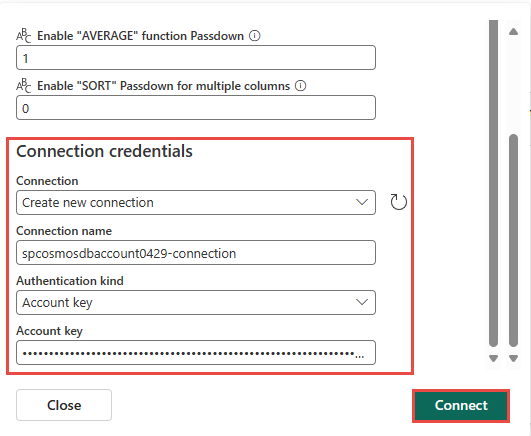
Gør nu følgende på siden Opret forbindelse :
Angiv objektbeholderens objektbeholder-id på din Azure Cosmos DB-konto.
I afsnittet Stream-detaljer til højre skal du vælge det Fabric-arbejdsområde, hvor du vil gemme den hændelsesstream, som guiden skal oprette.
Angiv et navn til eventstream-navnet for eventstreamen. Guiden opretter en hændelsesstream med den valgte Azure Cosmos DB CDC som kilde.
Stream-navnetgenereres automatisk for dig ved at føje -stream til navnet på hændelsesstreamen. Du kan se denne stream på siden Alle datastrømme i realtid, når guiden er færdig.
Vælg Næste.
Gennemse oversigten på skærmen Gennemse + opret forbindelse , og vælg derefter Opret kilde.
Få vist oplysninger om datastream
Hvis du vælger Åbn hændelsesstream på siden Gennemse + opret forbindelse, åbner guiden den hændelsesstream, som den oprettede for dig, med den valgte Azure Cosmos DB CDC som kilde. Hvis du vil lukke guiden, skal du vælge Luk eller X* i øverste højre hjørne af siden.
Vælg Alle datastrømme i realtidshubben. Hvis du vil se den nye datastream, skal du opdatere siden Alle datastrømme .
Du kan finde detaljerede trin under Få vist detaljer om datastrømme i Fabric Real-Time-hubben.
Relateret indhold
Du kan få mere at vide om brug af datastrømme i følgende artikler: